Anda dapat menggunakan rumus yang mereferensikan tipe data yang ditautkan.Ini memungkinkan Anda untuk mengambil dan menampilkan informasi selengkapnya tentang tipe data tertentu yang ditautkan. Dalam contoh berikut, tipe data yang ditautkan, Saham, digunakan di sel A2 hingga A11. Lalu, di kolom B dan C, terdapat beberapa rumus yang mengekstrak informasi selengkapnya dari tipe data Saham di kolom A.
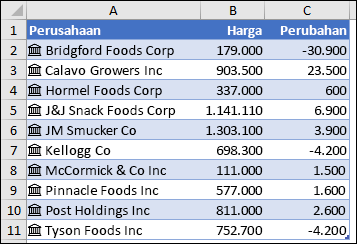
Dalam contoh ini, sel B2 berisi rumus =A2.Harga dan sel C2 berisi rumus =A2.Perubahan. Saat catatan ada dalam tabel, Anda dapat menggunakan nama kolom dalam rumus. Dalam hal ini, sel B2 akan berisi rumus =[@Perusahaan].Harga dan C2 akan berisi = [@Perusahaan].Perubahan.
Catatan: Tipe data Saham dan Geografi hanya tersedia bagi klien Multi-Penyewa Di Seluruh Dunia (akun Microsoft 365 standar).
Tips:
-
Segera setelah Anda mengetikkan referensi ke sel lain, misalnya: =A2, Excel akan menampilkan daftar bidang LengkapiOtomatis rumus yang dapat Direferensikan untuk tipe data tersebut. Pilih bidang yang Anda inginkan dari daftar, atau ketik jika Anda mengetahuinya. Anda juga bisa mendapatkan daftar bidang dengan mengetikkan operator "titik", misalnya: =A2.
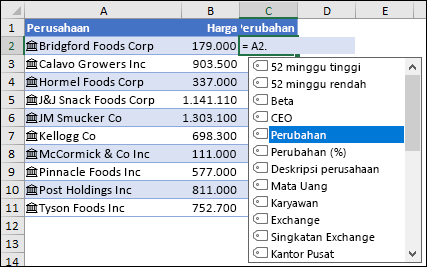
-
Referensi bidang tipe data tidak peka huruf besar/kecil, sehingga Anda dapat memasukkan =A2.Harga atau =A2.harga.
-
Jika Anda memilih bidang yang mencantumkan spasi dalam namanya, Excel akan secara otomatis menambahkan tanda kurung siku ([ ]) di sekitar nama bidang. Misalnya: =A2.[Tinggi 52 Minggu]
-
Fungsi FIELDVALUE juga dapat digunakan, tetapi sebaiknya hanya untuk membuat penghitungan bersyarat berdasarkan tipe data yang ditautkan.
Perlu bantuan lainnya?
Anda selalu dapat bertanya kepada ahli di Komunitas Teknologi Excel atau mendapatkan dukungan di Komunitas.










